Смартфоны Nokia 9300i - инструкция пользователя по применению, эксплуатации и установке на русском языке. Мы надеемся, она поможет вам решить возникшие у вас вопросы при эксплуатации техники.
Если остались вопросы, задайте их в комментариях после инструкции.
"Загружаем инструкцию", означает, что нужно подождать пока файл загрузится и можно будет его читать онлайн. Некоторые инструкции очень большие и время их появления зависит от вашей скорости интернета.
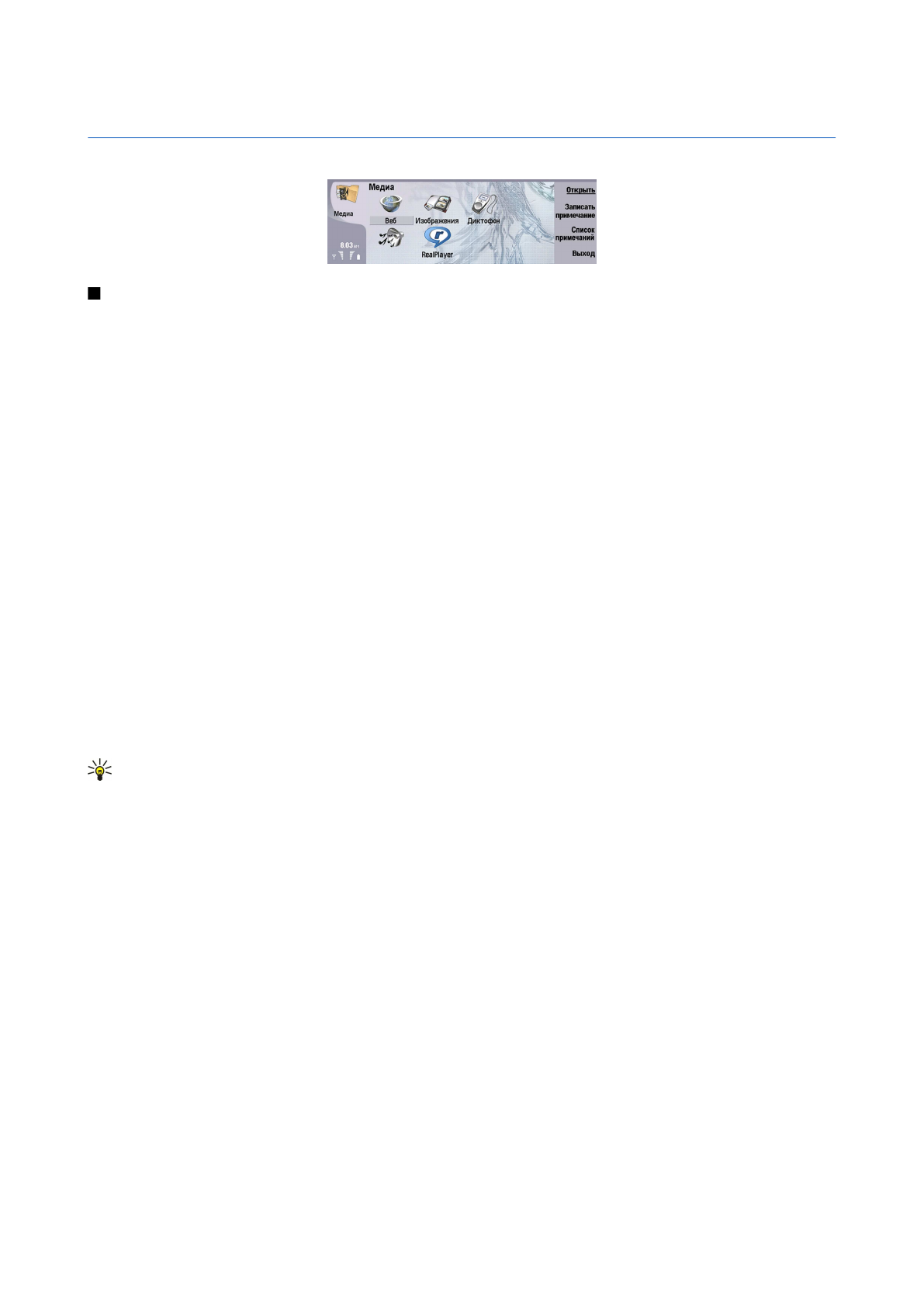
14.
Мультимедийные
приложения
Перейдите
к
разделу
Рабочий
стол
>
Медиа
.
Изображения
Перейдите
к
разделу
Рабочий
стол
>
Медиа
>
Изображения
.
Изображения
состоит
из
двух
различных
окон
:
•
В
окне
обозревателя
изображений
можно
,
например
,
организовывать
,
удалять
и
переименовывать
изображения
,
сохраненные
в
устройстве
или
на
карте
памяти
.
Изображения
могут
отображаться
в
виде
эскизов
или
в
виде
списка
имен
файлов
.
•
В
средстве
просмотра
изображений
,
которое
открывается
при
выборе
изображения
в
окне
обозревателя
изображений
и
нажатия
Открыть
,
можно
просматривать
,
изменять
и
передавать
отдельные
изображения
.
Имейте
в
виду
,
что
файлы
с
расширением
TIFF
и
анимированные
файлы
GIF
изменять
нельзя
.
Поддерживаются
следующие
форматы
файлов
: PEG, BMP, PNG, GIF 87a / 89a
и
TIFF/ F (
одноцветные
).
Устройство
необязательно
поддерживает
все
варианты
упомянутых
выше
форматов
файлов
.
Просмотр
изображений
Чтобы
открыть
изображение
для
просмотра
,
выберите
его
в
окне
обозревателя
изображений
и
нажмите
Открыть
.
Изображение
открывается
в
средстве
просмотра
изображений
.
Чтобы
открыть
следующее
или
предыдущее
изображение
для
просмотра
,
нажмите
клавишу
меню
и
выберите
Перейти
>
Следующее
изображение
или
Предыдущее
изображение
или
нажмите
"Ct rl" + "F"
для
просмотра
следующего
изображения
и
"Ct rl" + "B"
для
просмотра
предыдущего
.
Чтобы
увеличить
или
уменьшить
просматриваемое
изображение
на
дисплее
,
нажмите
клавишу
меню
и
выберите
Вид
>
Масштаб
>
Увеличить
или
Уменьшить
.
Чтобы
просмотреть
изображение
во
весь
экран
,
нажмите
Во
весь
экран
.
Для
возврата
в
обычный
режим
нажмите
клавишу
меню
,
выберите
Вид
и
снимите
выделение
Во
весь
экран
.
Чтобы
изображения
всегда
открывались
во
весь
экран
,
нажмите
клавишу
меню
и
выберите
Сервис
>
Настройки
...
.
В
поле
Всегда
открывать
изображение
во
весь
экран
выберите
Да
.
Совет
:
Для
переключения
между
полноэкранным
и
нормальным
режимами
нажмите
"Ct rl" + "T".
Для
отображения
команд
в
полноэкранном
режиме
нажмите
любую
кнопку
команд
.
Изменение
изображений
Чтобы
повернуть
изображение
,
выберите
его
и
нажмите
Открыть
.
Нажмите
клавишу
меню
и
выберите
Сервис
>
Поворот
.
Изображение
поворачивается
по
часовой
стрелке
на
90
градусов
.
Чтобы
зеркально
отразить
изображение
по
вертикали
или
по
горизонтали
,
выберите
его
и
нажмите
Открыть
.
Нажмите
клавишу
меню
и
выберите
Сервис
>
Отразить
>
Отразить
горизонтально
или
Отразить
вертикально
.
Для
обрезки
изображения
выберите
его
и
нажмите
Открыть
.
Нажмите
клавишу
меню
и
выберите
Сервис
>
Обрезать
...
.
Нажмите
+
или
-
для
увеличения
или
уменьшения
выбранной
области
или
нажмите
клавишу
"Ct rl "
и
клавишу
прокрутки
вверх
,
вниз
,
влево
или
вправо
для
изменения
формы
выбранной
области
.
Чтобы
переместить
инструмент
выбора
области
на
изображение
,
нажмите
клавишу
прокрутки
вверх
,
вниз
,
влево
или
вправо
.
Нажмите
Обрезать
для
обрезки
изображения
.
Лишнее
пространство
вокруг
инструмента
выбора
области
удаляется
.
Для
изменения
размера
изображения
выберите
его
и
нажмите
Открыть
.
Нажмите
клавишу
меню
и
выберите
Сервис
>
Изменить
размер
...
.
Выберите
процентное
соотношение
или
выберите
Другой
размер
и
определите
размер
самостоятельно
.
Для
изменения
масштаба
изображения
таким
образом
,
чтобы
по
краям
экрана
отсутствовали
пустые
участки
,
выберите
По
содержимому
.
Этот
параметр
может
быть
полезен
,
например
,
при
создании
фонового
изображения
для
Рабочий
стол
.
Имейте
в
виду
,
что
формат
изображения
не
может
быть
изменен
,
если
выбрано
По
содержимому
.
Управления
файлами
изображений
Законом
об
охране
авторских
прав
могут
быть
установлены
ограничения
на
копирование
,
модификацию
,
передачу
и
загрузку
некоторых
изображений
,
мелодий
(
в
том
числе
мелодий
сигнала
вызова
)
и
других
данных
.
Co p yrig h t © 2005 No kia . All Rig h t s Re se rve d .
82
Содержание
- 3 Содержание
- 6 Об
- 8 Установка; MMC
- 9 GPRS; Радиоприемники
- 10 Антенна; Первое; PUK
- 11 Po p Po rt TM; Интерфейс; Blu e t o o t h
- 14 Телефон
- 17 Выполнение; Ответ
- 22 SIM
- 23 Re a lPla ye r; Управление
- 26 DTMF
- 28 Настройки; Журнал
- 30 Центр; Ce ll b ro a d ca st .; Подготовка
- 31 IMAP4; Когда; Электронная
- 33 HTML; Параметры; MIME; Получение
- 34 No kia PC Su it e .
- 35 SMTP
- 39 MMS
- 40 Факс
- 42 Ce ll b ro a d ca st
- 43 Интернет; Fla sh 6
- 45 Сочетания
- 46 Контакты
- 50 Документы; Micro so ft Wo rd; Работа
- 52 Книги
- 53 Создание
- 58 Презентации; Micro so ft Po w e rPo in t 97; Просмотр
- 61 Календарь; PC Su it e; Значки
- 67 Общие; Дата
- 69 Диспетчер
- 72 Сервисное; Подключения; Беспроводная; EAP (e xt e n sib le a u t h e n t ica t io n p ro t o co l –
- 73 Настр
- 74 Защита
- 76 Дополнительно; HP
- 82 Изображения; TIFF
- 83 Диктофон; WAV
- 84 Муз
- 87 Калькулятор
- 88 Часы; Изменение
- 90 Пер; Рез
- 92 No kia PC Su it e
- 93 Ja va
- 95 Мобильная; IP
- 98 Настройка
- 100 HTTP
- 102 HSCSD; Передача
- 103 Смена
- 105 Основные
- 112 Проверка
- 115 Условия; Кардиостимуляторы; Автомобили



























































































































